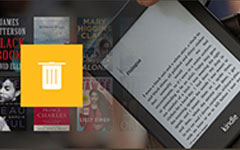Android Tablet için Kök Kindle Yangın 3 Kolay Jailbreak Yolları
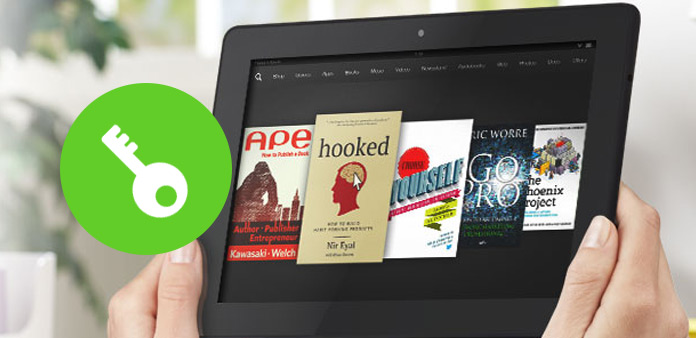
Kindle Fire, sadece e-kitap okumak için tablette kullanılan, Amazon'un Kindle Fire cihazında başka uygulamalar yüklemek istiyorsanız, temel koşul Kindle Fire kökdür. Dahası, Kindle Fire cihazı, Android tablet olarak çalışmak için iyi çalışabilen, daha iyi oynanabilirlik sunan geniş bir işlevsellik yelpazesine sahiptir. Amazon Kindle Fire'u nasıl çevrimiçi arayacağınızı araştırıyorsanız, birçok makaleyi açıklayan birçok makaleyi bulacaksınız. Kindle Fire cihazını köklendirme sırasında başım ağrıyor ve Kindle Fire köklenme arkasındaki gerçek anlamı anlamam zor. Kindle Fire'ın kilidini açmak için sadece adım adım köklenme rehberine ihtiyaç duyan benzer insanlar olduğu düşünüldüğünde, Kindle Fire'ın yaptığı gibi özel Android'e kök salmanın en basit yolunu topluyorum.
Bölüm 1: Android Tablet'e Kindle Fire köklendirme önce hazırlar
Kindle Fire cihazını köklendirmeden önce, hazırlanacak önemli bir şey var ya da Kindle Fire'ı kökten çıkaramazsınız. Her şeyi mükemmel bir şekilde yapmadıkça, daha fazla seçenekle çalışmak için Kindle Fire'da Google Play'i kullanabilirsiniz.
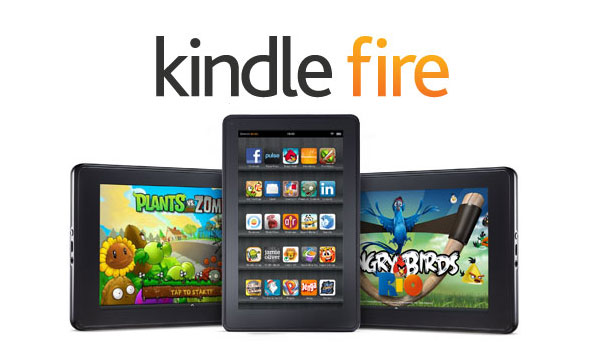
- Kindle Fire bataryasının 855 şarjı olması gerekir.
- USB bağlantısı.
- Cihazınızı ön yüklemeden önce Kindle Fire dosyalarını bulut depolama alanına yedekleyin.
- Kindle Fire 6.3.x (6.3.1 ve 6.3.2) güncellemesi.
- İndirme araçları (Kindle Sürücüler, Yangın / ADB sürücüleri, Android SDK) indirin.
- Bazı seçenekleri aç.
Uygulama Kurulumuna İzin Ver - Ayarlar> Diğer> Açılacak Cihaz
Windows sisteminde Gizli dosyaları, klasörleri ve sürücüleri göster seçeneklerini aç
Bütün bunlar bittikten sonra, şimdi Kindle Fire'ı başarılı bir şekilde köklendirmek için daha büyük bir imkanınız var. Bu yüzden, Kindle Fire'unuzu hapse atmak ve Google Play'den uygulama yüklemek için adımları izleyin.
Bölüm 2: ADB Sürücüler ile Kök Kindle Yangın Adım Adım
Kindle Fire kök baskısını yapmaya hazırsanız, aşağıdaki adımlar size çok yardımcı olacaktır. Kindle Fire verilerinizi yedeklemektesiniz ya da köklü Kindle Fire cihazında geri yüklenemiyorsunuz demektir.
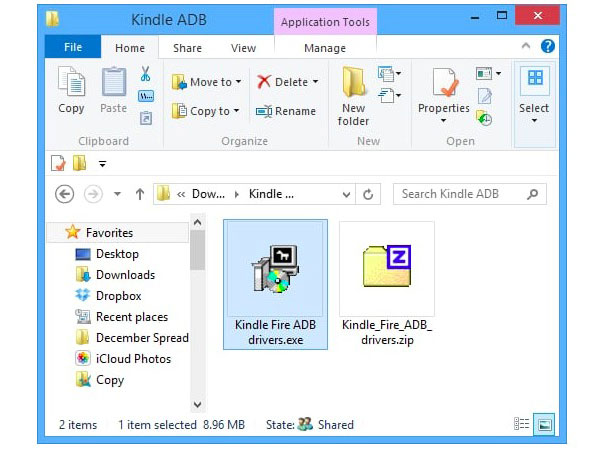
Kindle Fire cihazınızda ADB seçeneğini etkinleştirin.
Ayarlar'a gidin> Cihaz'ı seçin> ADB'yi Etkinleştir seçeneğini tıklayın.
PC'de Kindle Fire ADB Sürücülerini etkinleştirin.
Kindle ADB yazılımını indirin ve geniş alanlı bilgisayar diskinin altındaki sıkıştırılmış klasörü çıkarın. Yüklemek için Kindle Fire ADB drivers.exe dosyasına çift tıklayın. Yükleme tamamlandıktan sonra sisteminizi yeniden başlatmayı kabul edersiniz.
Android Kompozit ADB Arayüzü bulun.
Kindle Fire cihazınızı bilgisayarınızla birlikte bağlayın. Ve sonra Kindle Fire menüsü altında Android Kompozit ADB Arayüzü almak için Windows Aygıt Yöneticisi'ni açın. Arabirimi bulamıyorsanız hemen güncelleyebilirsiniz.
Otomatik komut dosyalarını çevrimiçi indirin.
İndirdikten sonra runme.bat dosyasını unzip. Operasyonlar hakkında endişelenmeyin. Aslında, tüm betik unzipping işlemi zaten en basit seçenekleri belirledi, script kodunu otomatik olarak çalıştırmak için sadece birkaç simgeye basmanız gerekiyor.
Fire Explorer'ı Kindle Fire cihazınıza kurun.
Şimdi, Kindle Fire ve PC arasındaki USB bağlantısını kesebilirsiniz. Kindle Fire'un PC işinde başlatılması işi bitti. Kontrol etmek için cihazınızı açabilirsiniz. Beğendiğiniz herhangi bir Dosya Gezgini'ni yüklemeyi unutmayın.
Kindle Fire cihazınızı aşağıya kaydırmak için parmağınızı hareket ettirdiğinizde, Kök Hücre seçeneği, Kindle kökünü başarılı bir şekilde köklendirmek için Kindle'ı köklendirme işleminin son işlemini gösterir.
Bölüm 3: One Click Root - 4 Adımlarında Amazon Kindle Fire Kök
Eğer ADB sürücüleri ile Kindle Fire köklenme sizin için zor görünüyorsa, One Click Root birkaç dakika içinde Amazon Kindle Fire kök yardımcı olacaktır. One Click Root'u indirdikten sonra, kene ateşinizi birkaç tıklamayla rootlamak oldukça kolay ve güvenlidir, Root ikonuna tıkladığınızda geri kalan işler çözülebilir. Üstelik Android'i de tek tıklamayla kaldırabilirsiniz. Ayrıca, One Click Root kullanıcılara basit bir şekilde önyükleme uygulamalarını, ROM'ları ve MOD'leri kurmaya desteklemektedir. Bu yüzden Amazon Kindle Fire cihazının tek bir tıklama kökü servisi ile köklenme keyfini çıkarın.
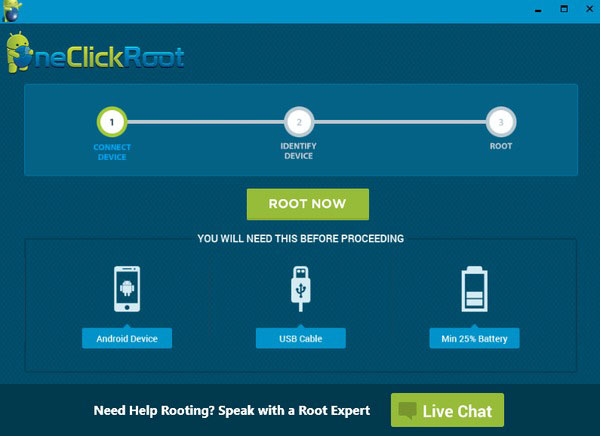
PC'nizde veya Mac'inizde One Click Root yazılımını kurun ve etkinleştirin.
Kindle Fire cihazınızı bilgisayara bağlamak için USB bağlantısını kullanın.
USB hata ayıklamayı etkinleştirmek için Geliştirici Seçenekleri'ni açın.
Tüm Kindle Fire Rooting çalışmalarını otomatik olarak bırakmak için Kök seçeneğini belirleyin.
Tek kelimeyle One Click Root, Amazon Kindle cihazlarını ve Android tabletlerini kolay ve güvenli bir şekilde rootlamak, yedeklemek, geri yüklemek ve unroot etmek için Android köklendirme yazılımıdır.
Bölüm 4: Kindle Fire Utility tarafından Kök Kindle Yangın HD
Kindle Yangın Yardımcı Programı Kindle Fire HD ve diğer Amazon Kindle cihazları jailbreak için başka bir köklendirme aracıdır. Kindle Fire HD'yi kökleştirmek için kullanılan işletim adımları, yukarıdaki ADB Sürücüleri köklendirme ile benzerdir. Başlamak için önce Windows bilgisayarda Kindle Fire Utility programını indirin.
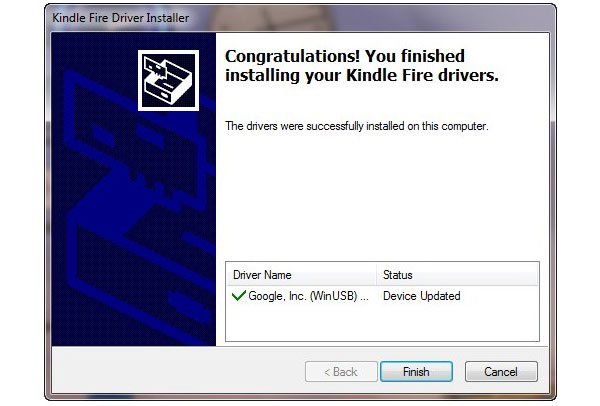
Kindle'ı PC'nize bağlayın ve etkinleştirin install_drivers.bat otomatik kurulum dosyası.
Klinik Run.bat ADB durumunu çevrimiçi görmek için dosya.
Musluk Süper Kullanıcı ile Kalıcı Kök Yükleme Kindle Fire HD cihazını köklendirme seçeneği.
Açılış run_bat dosya ve seçim özüt ve Google Play Store'u yükle sırayla.
Eh, Kindle Fire HD cihazınızda yüklü Google Play ile, eBook okuma daha fazla yapabileceğiniz daha fazla görev vardır, bu en Kindle kullanıcıları için en büyük Kindle Fire kök yararı olabilir.